小伙伴们你们知道ps怎么设计绚丽的光线漩涡海报呢?今天小编很乐意与大家分享ps漩涡矢量图的设计方法,感兴趣的可以来了解了解哦。
今天,小编为大家带来了ps怎么设计绚丽的光线漩涡海报-ps漩涡矢量图的设计方法,希望能够帮助到大家。更多精彩的内容,小编将持续为大家更新,敬请期待!
首先新建一个黑色画布。
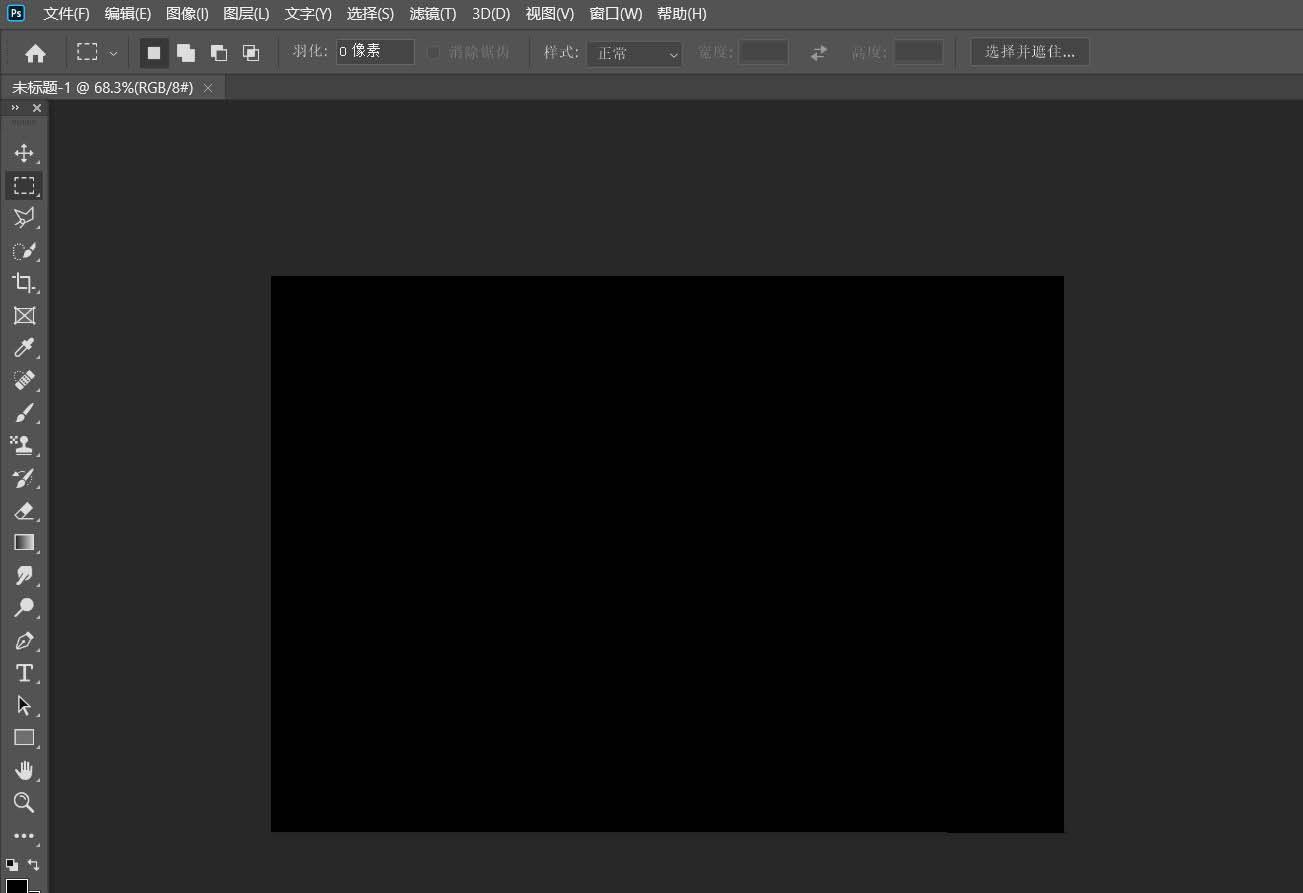
在画布中画出八个圆形。
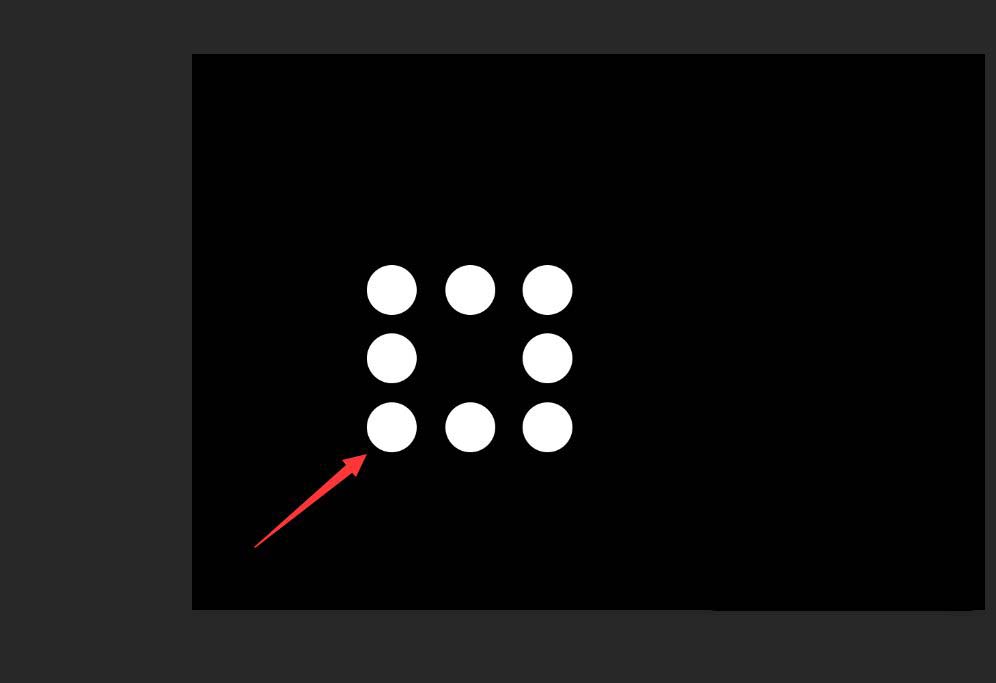
给每个图形分别填充不同的颜色。
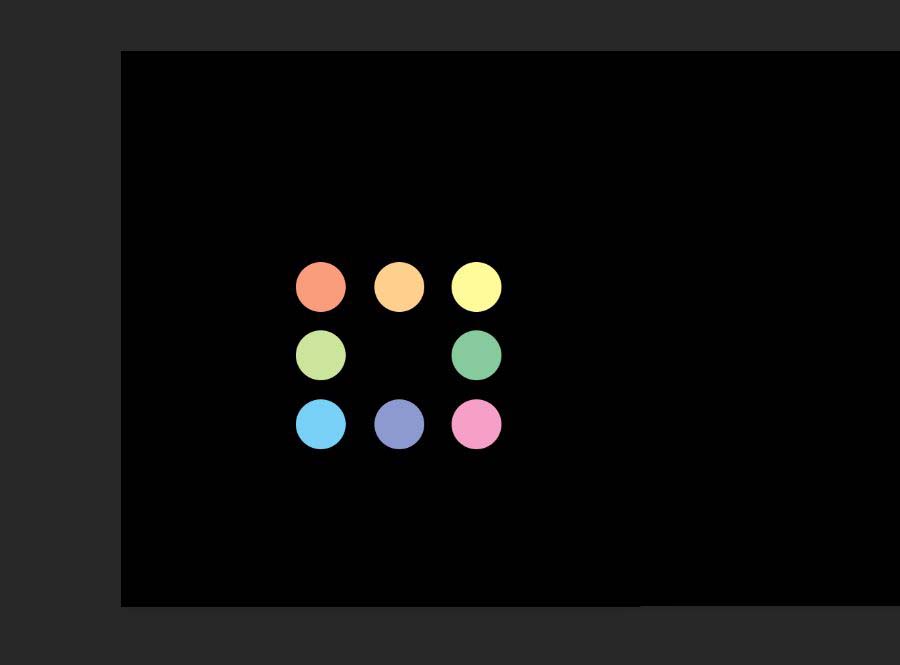
再画一个黑色的矩形,置于形状中间。
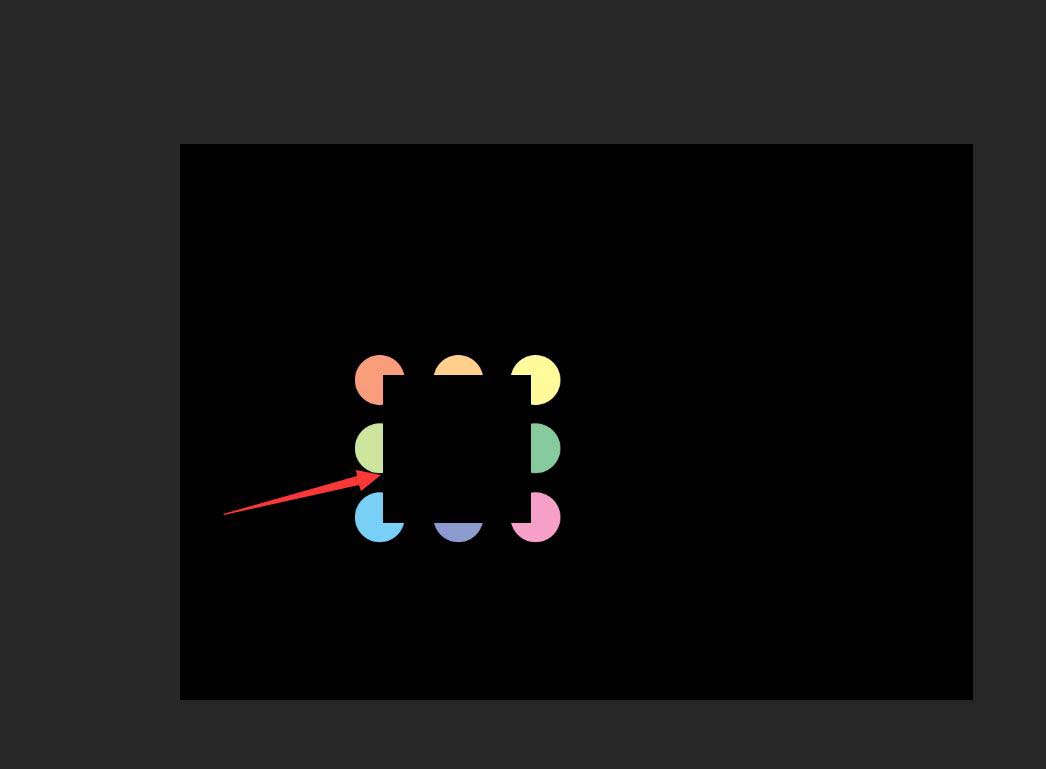
将矩形旋转一些角度。
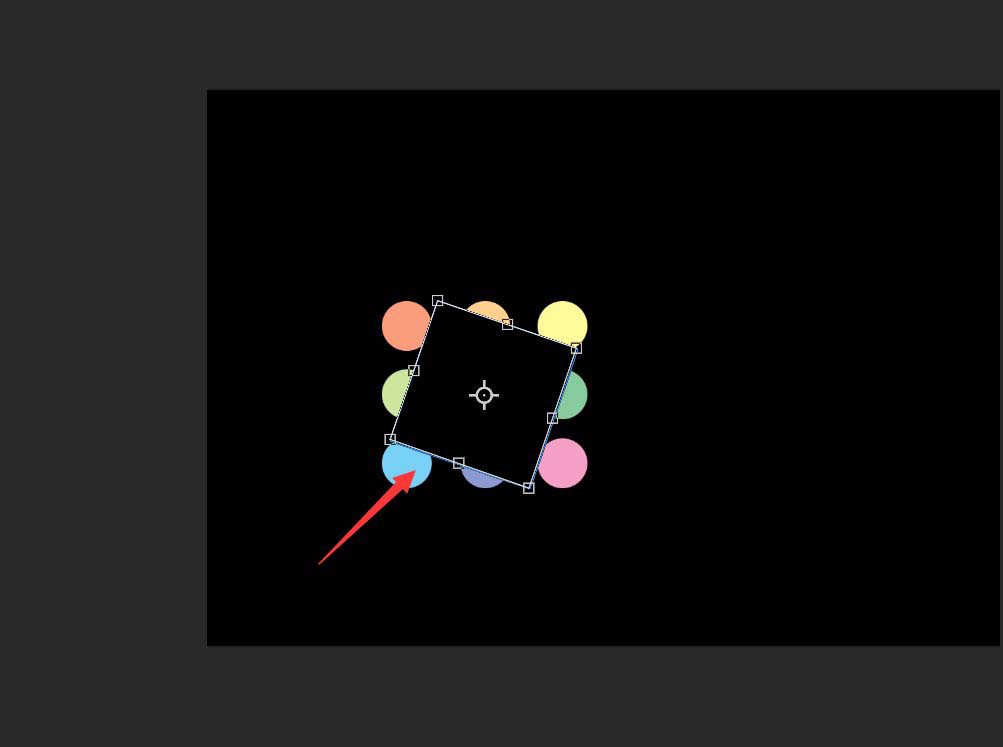
选中所有图形,然后右击鼠标选择删格化图层。
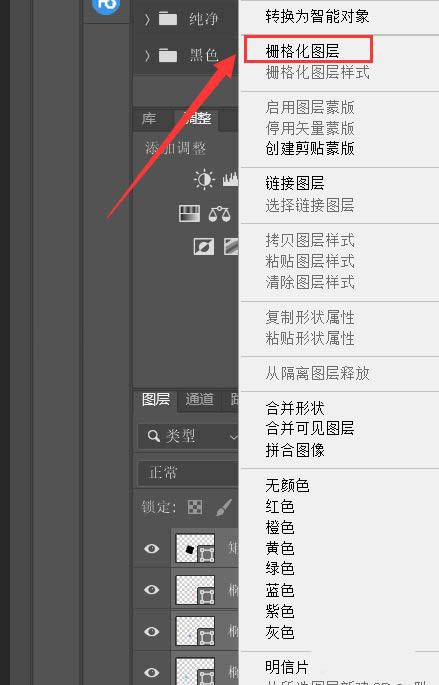
然后点击【合并图层】。
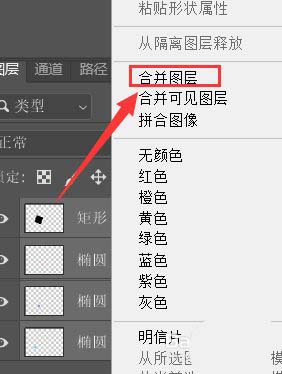
依次点击【滤镜】-【模糊】-【镜像模糊】。

参数参考下图。
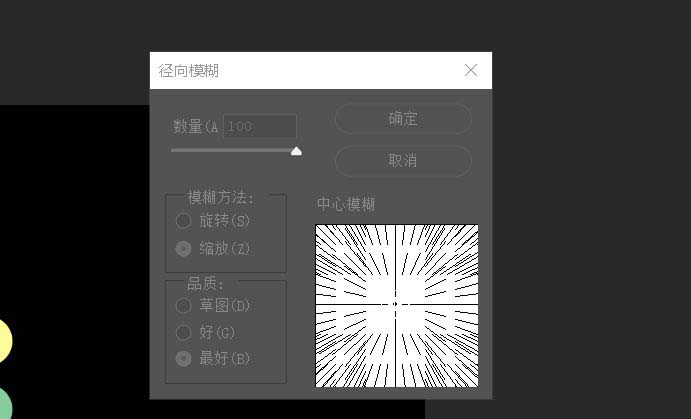
依次点击【滤镜】-【扭曲】-【旋转扭曲】。

如图所示,漩涡海报就制作好了。
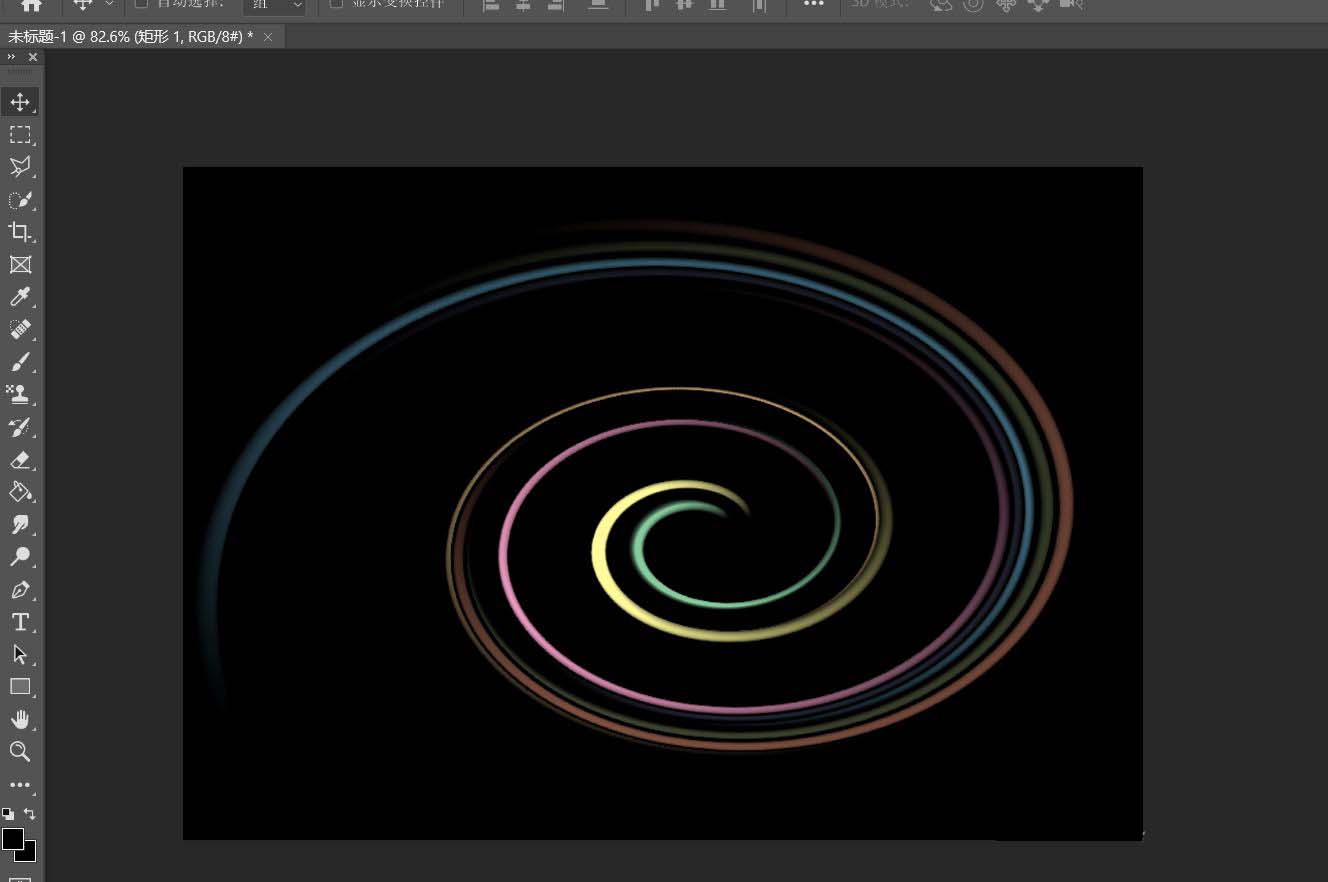
以上就是小编为大家带来的ps怎么设计绚丽的光线漩涡海报-ps漩涡矢量图的设计方法全部内容,希望能够帮到大家!更多内容请关注攻略库






发表评论 取消回复